Cómo rastrear una computadora portátil Windows robada
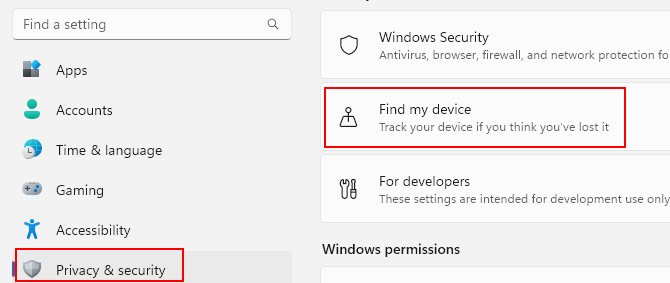
- 2013
- 87
- Berta Solano
Una de las peores pesadillas en estos días podría ser su computadora portátil faltante o robada. Lo que importa no es solo el valor de la computadora portátil, sino que lo que incluso da miedo es que alguien obtenga acceso completo a su correo electrónico, cuentas, contraseñas o cualquier otro datos confidenciales.
Las computadoras portátiles son uno de los dispositivos más utilizados, justo después de su teléfono móvil y tendemos a ahorrar muchos datos personales en estos dispositivos en estos días. Si bien esto puede ser estresante con seguridad, todavía hay una esperanza. Windows viene con una característica incorporada que puede ayudarlo a rastrear su computadora portátil desaparecida o robada mucho fácilmente de lo que pensaba. En esta publicación, hemos compartido algunos consejos sobre cómo rastrear su computadora portátil robada y algunos de los mejores software de seguimiento como solución adicional.
Al mismo tiempo, también debe considerar la opción de acercarse a la policía para encontrar su computadora portátil, porque los métodos mencionados en esta publicación pueden ayudarlo a rastrear la ubicación aproximada y puede no ser infalible. Dicho esto, puede probar estos métodos mientras tanto para verificar si puede rastrear su computadora portátil robada de Windows.
Tabla de contenido
- Método 1: use Buscar mi dispositivo
- Método 2: use Gmail para rastrear la dirección IP de la computadora portátil de Windows robada
- Método 3: Use Dropbox para rastrear la dirección IP de la computadora portátil de Windows robada
- Método 4: use Facebook para rastrear su computadora portátil robada
- Método 5: Use un software de seguimiento
Método 1: use Buscar mi dispositivo
Find My Device es una función de seguimiento de computadora portátil incorporada ofrecida por Microsoft desde 2015. Esta característica le ayuda a rastrear la ubicación aproximada de su computadora portátil. Esta función está apagada de forma predeterminada, por lo que tendrá que encenderla. Sin embargo, para que la función funcione, debe habilitarse antes de que su computadora portátil desaparezca. Veamos cómo habilitar la función Buscar mi dispositivo en Windows 11 antes de ver cómo rastrear su computadora portátil:
*Nota - Antes de continuar, asegúrese de que se registre en su cuenta de Microsoft.
Cómo habilitar encontrar la función de mi dispositivo
Paso 1: presione el Ganar + yo llaves juntas en su PC para abrir el Ajustes aplicación.
Paso 2: En la ventana Configuración, haga clic en el Privacidad y seguridad opción en el lado izquierdo del panel.
Paso 3: Ahora, navegue hacia el lado derecho y debajo de la sección de seguridad, haga clic en Encuentra mi dispositivo.
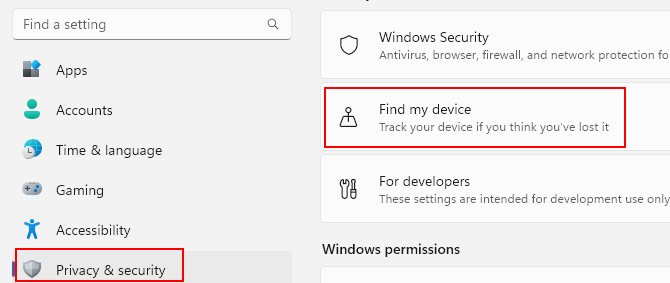
Paso 4: En la siguiente ventana, en el lado derecho, vaya a buscar mi dispositivo y mueva el control deslizante a la derecha para habilitar la función.
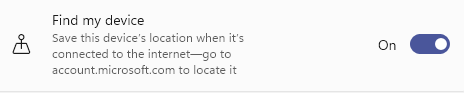
*Nota - Esta función funciona cuando la configuración de su ubicación está habilitada. Por lo tanto, si la configuración de su ubicación está deshabilitada, puede ver una advertencia que dice "Este dispositivo no se puede ubicar porque la configuración de ubicación está apagada". En ese caso, siga los pasos a continuación para habilitar la configuración de ubicación.
Paso 1: presione el Configuración de ubicación botón debajo de la advertencia.
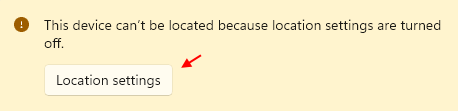
Te lleva a la página de configuración de ubicación.
Paso 2: Aquí, en el lado derecho, vaya a los servicios de ubicación y mueva el control deslizante a la derecha para activar la función.
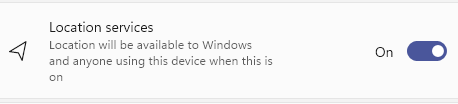
Una vez hecho esto, su función de encontrar mi dispositivo está funcionando ahora, si tiene la suerte de perder su computadora portátil o es robada, puede seguir el siguiente proceso para rastrear su computadora portátil.
Cómo rastrear su computadora portátil Uso de la opción Buscar mi dispositivo
Para localizar su computadora portátil, debe visitar primero el sitio web oficial de Microsoft e iniciar sesión en su cuenta con sus credenciales de Microsoft. Ahora, siga los siguientes pasos para rastrear su computadora portátil:
Paso 1: se le lleva directamente a la página de dispositivos en su cuenta de Microsoft.
Aquí, haga clic en el Encuentra mi dispositivo abajo.
Paso 2: A continuación, en la sección Buscar mi dispositivo. Puede ver un mensaje en la esquina superior derecha del mapa si la ubicación en su PC no está encendida.
Presione activar para habilitar la ubicación del dispositivo.
Paso 3: A medida que enciende la ubicación, Windows comienza a buscar su dispositivo y una vez hecho, muestra la última ubicación aproximada en función de la última vez que fue en línea.
Paso 4: también puede hacer clic en el botón de bloqueo para asegurar el sistema de forma remota.
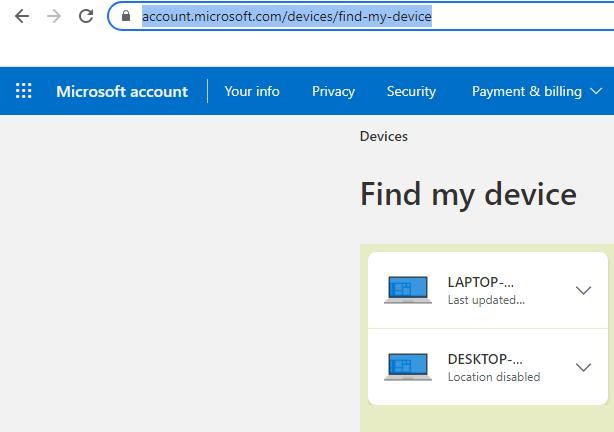
Ahora, no solo conoce la última ubicación aproximada para su dispositivo que falta o robado, sino que también puede bloquear el dispositivo para obtener seguridad.
Método 2: use Gmail para rastrear la dirección IP de la computadora portátil de Windows robada
Sin embargo, si su función de encontrar mi dispositivo no estaba habilitado cuando la perdió o fue robada, todavía tiene esperanza. Si tiene una cuenta de Gmail, puede usarla para rastrear la dirección IP de su computadora portátil. Esto sería útil si alguien ya lo está usando. Si bien es posible que no obtenga la ubicación exacta de su computadora portátil que falta, esto le daría una idea de la ciudad, pueblo o área en la que se puede ubicar su computadora portátil. Siga los pasos a continuación para intentar localizar la dirección IP de su computadora portátil utilizando su cuenta de Gmail:
Paso 1: abra su navegador e inicie sesión en la versión web de su cuenta de Gmail.
Paso 2: en el buzón, asegúrese de estar en la página de la bandeja de entrada.
Desplácese hacia abajo hacia la parte inferior de la página y en el lado derecho, en la última actividad de la cuenta, haga clic en Detalles.
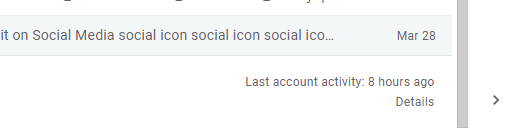
Paso 3: abrirá la ventana emergente de información de información.
Aquí, en la sección de actividad reciente, vaya a la columna de tipo de acceso y haga clic en el enlace de detalles de la muestra junto a los detalles que cree que podrían ser su computadora portátil desaparecida o robada y anote la dirección IP.
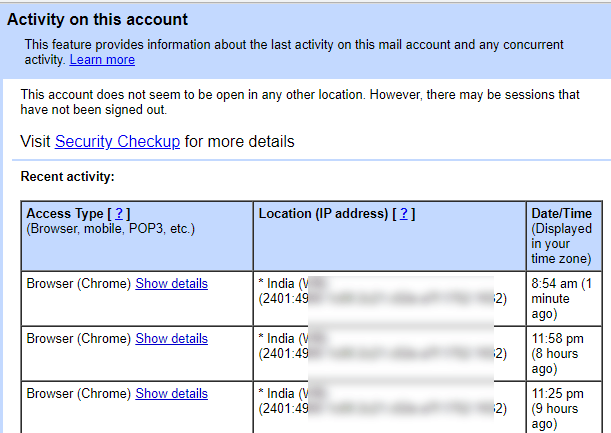
O anote la dirección IP desde la siguiente ubicación de columna (dirección IP).
Ahora puede transmitir la información a la policía y esto debería ayudarlos a rastrear su computadora portátil robada de Windows.
Método 3: Use Dropbox para rastrear la dirección IP de la computadora portátil de Windows robada
Del mismo modo, también puede usar su cuenta de Dropbox para averiguar la dirección IPD que puede ayudar a localizar su computadora portátil desaparecida o robada. Así es como puedes:
Paso 1: Inicie su navegador y visite la versión web de Dropbox.
Iniciar sesión con su cuenta.
Paso 2: en la casa de Dropbox, navegue hacia la parte superior derecha y haga clic en su imagen.
Ahora, seleccione Ajustes Desde el menú.
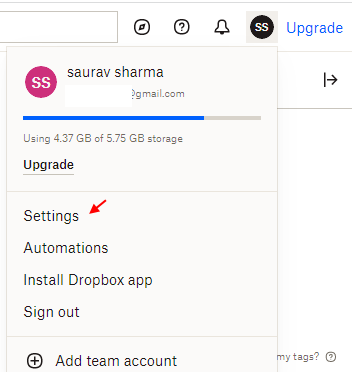
Paso 3: ahora lo llevarán a la sección de todos los archivos.
Aquí, en el lado derecho, en la sección de la cuenta personal, haga clic en el Seguridad pestaña.
Paso 4: Ahora, vaya al campo de los navegadores web y en la columna de actividad más reciente, coloque su cursor en la "I" junto a la sesión actual y anote la dirección IP.
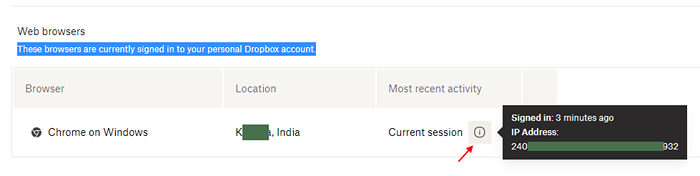
Ahora, entregue esta dirección IP a la policía y deberían poder rastrear su computadora portátil robada o faltante de Windows utilizando esta información.
Método 4: use Facebook para rastrear su computadora portátil robada
Si de alguna manera los métodos anteriores no funcionan o no tiene la opción de usarlos, también puede usar su cuenta de Facebook en otra PC o computadora portátil para obtener su dirección IP y la última sesión cuando estaba conectada o la última sesión. Veamos cómo:
Paso 1: abra su navegador e inicie sesión en su Facebook cuenta en la web.
Paso 2: Ahora, vaya al lado superior derecho de su página de inicio de Facebook y haga clic en la flecha hacia abajo (cuenta).
En la lista, haga clic en Configuración y privacidad
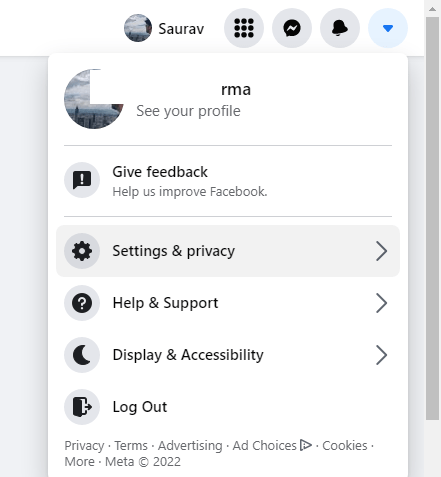
Después de eso seleccione Ajustes.
Paso 3: A continuación, en la página Configuración, haga clic en el Seguridad e inicio de sesión opción en el lado izquierdo del panel.
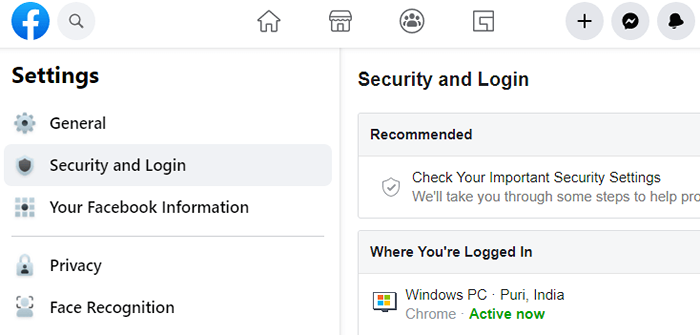
Paso 4: Ahora, vaya al lado derecho y vaya a la sección Where Where en la sesión.
Aquí, pase su cursor en el nombre de la ciudad junto a la última sesión y anote la dirección IP.
Ahora, comparta la dirección IP con la policía local y déjelos descubrir la ubicación de la computadora portátil.
Método 5: Use un software de seguimiento
Instalar un software de seguimiento puede ser una opción costosa, pero ese es un método infalible en lugar de los métodos manuales anteriores para rastrear su computadora portátil faltante o robada. Sin embargo, el software participa antes de que su computadora portátil desaparezca. Aquí hay una lista rápida de algunos de los mejores software de seguimiento para su computadora portátil Windows 11:
Preyproject
Este es uno de los conocidos software de seguimiento de dispositivos y seguridad que ayuda a mantener un reloj en sus dispositivos, salvaguardar sus datos e incluso recuperarse si se pierde, robado o cuando su computadora portátil está fuera para algún trabajo remoto. Estas son algunas de sus características:
- Ofrece zonas de control que ayudan a rastrear tan pronto como el dispositivo está fuera de su área.
- Ayuda a encontrar su dispositivo con un seguimiento consciente y ofrece el historial de ubicación de cada hora para verificar dónde ha estado.
- Le permite eliminar datos de forma remota después de perder su computadora portátil, extraer ciertos documentos, recuperar imágenes o asegurar su computadora portátil con cifrado para garantizar la privacidad mientras la busca.
- Genera informes con pruebas para el dispositivo perdido o robado que contiene ubicación, imágenes, wifis en la proximidad y datos del usuario.
- También proporciona la opción Bloquear la pantalla de forma remota, establecer una alarma anti-Mute y le permite enviar mensajes.
Entre sus otras características notables se encuentran su panel empresarial que lo ayuda a la gestión fácil de muchos dispositivos juntos, realizando tareas a granel y más.
Precio: comienza desde $ 5/mes por 3 dispositivos.
DDS absoluto
Esta es otra solución popular de seguimiento de computadoras portátiles que proporciona flexibilidad a sus dispositivos, aplicaciones y datos almacenados. Construido con tecnología de persistencia, este software le permite realizar un seguimiento de todo su dispositivo, ya sea dentro de la red o no. Algunas de sus características incluyen:
- Si bien mantiene un ojo en su dispositivo encendido o fuera de la red, también reúne muchos datos de datos, software y hardware, estadísticas de uso, condición de seguridad y puntos de datos de ubicación por defecto.
- Le permite averiguar cuándo el dispositivo está dentro de un área prohibida y, en consecuencia, tomar medidas de forma remota para solucionar el problema con efecto inmediato, ya sea que el dispositivo sea inútil o eliminando todos los datos en él.
- Le ayuda a asegurarse de que sus aplicaciones importantes se ejecuten en todo momento, de forma segura, y también detecten datos críticos, identifiquen el uso de la web, recopilen detalles exactos o sondee en su dispositivo desaparecido o robado.
Con una consola base en la nube que ofrece un tablero personalizable, informes y notificaciones sobre los detalles del hardware, obteniendo detalles sobre cualquier activación de dispositivos nuevas, elevando una bandera para dispositivos robados/faltantes, y más, vale la pena intentarlo este software.
Precio en demanda.
Alarma del portátil
Si está buscando unware gratuito que pueda ayudarlo a encontrar su computadora portátil de manera eficiente, entonces esta puede ser una excelente opción. El software suena una alarma cada vez que hay una amenaza externa para la computadora portátil, por ejemplo, si alguien intenta robarlo. Guarda su computadora portátil y sus datos del acceso no autorizado, de forma gratuita. A continuación se muestran algunas características resaltadas:
- Ofrece una alarma de robo que eleva un sonido de alarma cada vez que alguien intenta robarlo, una alarma perimetral que lo alerta cada vez que su dispositivo está fuera del perímetro y evita cualquier mal uso, alarma de falta de atención cada vez que deja el dispositivo sin nadie, lo ayuda a recuperarse datos y más.
- También eleva una alarma de batería cada vez que la batería necesita ahorrar su capacidad y extender su vida útil, una alarma de disco si la unidad de disco duro necesita ser reparada o reemplazada, salvaguarde datos críticos al destruirlo cuando faltan, etc.
Además, le permite enviar una alerta a un teléfono móvil a través de SMS o correo electrónico, notifique a la computadora portátil muy adelante lo que debe hacer cuando sea robado, asa una alarma para mantener el dispositivo a salvo de cualquier lesión, y así sucesivamente.
Precio: gratis
Aplicación oculta
Ya sea que sea un individuo, que ejecute un negocio o sea parte de una organización, esta aplicación ayuda a mantener seguros sus dispositivos y datos, mientras que también le permite recuperar los datos perdidos o robados fácilmente. Estas son algunas de sus características importantes:
- Le ayuda a rastrear la ubicación del dispositivo en tiempo real y con precisión, monitorear su computadora portátil y también ofrece soluciones de recuperación de última generación.
- Viene con ISight para capturar fotos de ladrones, ofrece la opción de obtener una captura de pantalla de cualquier actividad en pantalla y descubrir qué está pasando con su dispositivo.
- Le permite encontrar el nombre de la red a la que se puede conectar su computadora portátil robada y qué tan lejos está el enrutador junto con el IP y la dirección MAC.
- Puede extraer los detalles de las claves utilizadas mientras el dispositivo no se encuentra.
Además, le ayuda a proteger su dispositivo e incluso bloquearlo de forma remota, guarda los datos en su dispositivo eliminando cualquier datos confidenciales de forma remota y más.
Precio: prueba gratuita disponible; Comienza desde $ 1.67/mes después del período de prueba.
Pombo
Este es un software de seguimiento de código abierto que está disponible a través de GitHub y hace un excelente trabajo para encontrar su computadora portátil cuando se roba o faltan. La mejor parte de este software es que está oculta y se ejecuta en segundo plano, mientras que comparte todos los detalles de seguimiento en un servidor web que prefiere. Cuando falta su computadora portátil o sospecha que está robado, simplemente inicie sesión en su servidor web y verifique el último archivo cargado por el software. Luego puede desbloquear el archivo y compartir los detalles con la aplicación de la ley. Los detalles pueden contener la dirección IP, cualquier enrutador en la proximidad, capturas de pantalla y fecha y hora junto con una imagen del sospechoso en caso de que el dispositivo tenga una cámara web.
Luego, la policía tomará sus medidas basadas en los detalles recuperados y posiblemente rastrear la computadora portátil robada.
- « Cómo arreglar las miniaturas no se muestran en Windows 11 o 10
- Cómo verificar si su PC con Windows tiene un chip TPM para la actualización de Windows 11 »

